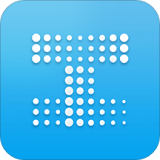火狐浏览器怎样进行更新
2025-06-26 12:01:03来源:9gapp编辑:佚名
火狐浏览器作为一款广受欢迎的浏览器,不断更新以保持其稳定性和功能性。为了确保您能享受到最佳的浏览体验,本文将详细介绍如何手动和自动更新火狐浏览器。
手动更新火狐浏览器
手动更新火狐浏览器是一种直接且常用的方法,以下是具体步骤:
1. 打开菜单:
- 在火狐浏览器的右上角,找到并点击由三条横线组成的菜单按钮。这个按钮也被称为“汉堡菜单”或“三”图标。
2. 选择帮助菜单:
- 在下拉菜单中,找到并点击“帮助”选项。如果使用的是旧版本的火狐浏览器,可能需要先点击页面左上角的空白处,右键点击后选择“菜单栏”,再从中找到“帮助”选项。
3. 检查更新:
- 在“帮助”菜单中,点击“关于firefox”的选项。此时,火狐浏览器会自动检查当前是否有可用的更新。
- 如果已经是最新版本,浏览器会提示“firefox已是最新”。
- 如果发现有新版本可用,点击“更新firefox”的按钮,火狐浏览器会开始下载更新文件。
4. 重启浏览器:
- 下载完成后,浏览器会提示重启以完成更新。您可以选择立即重启,或者稍后重启。
- 点击“重启firefox”后,浏览器会自动关闭并重新打开,更新即完成。
自动更新火狐浏览器
为了方便用户,火狐浏览器提供了自动更新功能。以下是开启自动更新的步骤:
1. 打开菜单:
- 同样,在火狐浏览器的右上角,找到并点击由三条横线组成的菜单按钮。
2. 进入设置页面:
- 在下拉菜单中,找到并点击“选项”这一项,进入火狐浏览器的设置页面。
3. 选择自动更新:
- 在设置页面的右侧,找到“firefox 更新”这一栏。
- 点击选择“自动安装更新(推荐)”这一项。这样,火狐浏览器就会在后台自动检查并安装更新,无需手动操作。
注意事项
- 网络连接:在更新过程中,请确保网络连接稳定,以免下载过程中出现中断。
- 遇到问题:如果在更新过程中遇到问题,可以尝试查看火狐浏览器的官方帮助文档或联系客服寻求帮助。
- android用户:对于使用firefox for android的用户,如果设置了自动升级,并且设备运行的是android 5或更高版本,那么浏览器通常会自动更新到最新版本。如果没有自动更新,可以前往应用商店手动检查并更新。

通过以上介绍,相信您已经了解了如何手动和自动更新火狐浏览器。及时更新浏览器不仅可以获得更好的功能和安全性,还能享受更流畅的浏览体验。